作者:
Eric Farmer
创建日期:
6 行进 2021
更新日期:
1 七月 2024
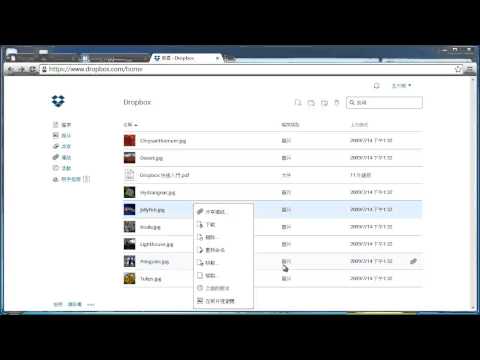
内容
传输信息的任务需要先将信息保存在某些存储设备(例如 CD-ROM 或闪存驱动器)上,然后再将其传输给收件人,这已经很久了。云计算使跨特定站点共享文件成为可能。 Dropbox.com 就是这样一个网站。让我们来看看如何使用 Dropbox 共享文件。
脚步
方法 1 of 2:熟悉界面
 1 当您访问 Dropbox.com 时,您会看到以下内容:
1 当您访问 Dropbox.com 时,您会看到以下内容: 2 填写表格以创建您的 Dropbox 帐户。 请提供您的姓名和有效的电子邮件地址。创建一个强密码以确保您的 Dropbox 帐户安全。填写表格后,点击“注册”按钮。
2 填写表格以创建您的 Dropbox 帐户。 请提供您的姓名和有效的电子邮件地址。创建一个强密码以确保您的 Dropbox 帐户安全。填写表格后,点击“注册”按钮。 - 如果注册成功,您将被重定向到具有 Dropbox 界面的页面。它看起来像这样:
- 现在您已拥有 Dropbox 帐户,以下是共享文件的方法。
 3 单击共享文件夹按钮。
3 单击共享文件夹按钮。 4 您将有两个选择: 创建一个新文件夹并共享它或共享现有文件夹。共享文件夹会出现在您要与之共享的人的 Dropbox 中。选择“创建新文件夹并共享”选项并为其命名。点击下一步。
4 您将有两个选择: 创建一个新文件夹并共享它或共享现有文件夹。共享文件夹会出现在您要与之共享的人的 Dropbox 中。选择“创建新文件夹并共享”选项并为其命名。点击下一步。  5 您将被带到带有两个文本框的页面。 在顶部框中,您可以输入要与之共享文件夹的人员的电子邮件地址。下方的文本框旨在附加消息或说明。当您填写这两个字段时,单击共享文件夹按钮。
5 您将被带到带有两个文本框的页面。 在顶部框中,您可以输入要与之共享文件夹的人员的电子邮件地址。下方的文本框旨在附加消息或说明。当您填写这两个字段时,单击共享文件夹按钮。  6 如果一切顺利,那么在下一页您将看到创建的共享文件夹。 是时候上传几个文件了!
6 如果一切顺利,那么在下一页您将看到创建的共享文件夹。 是时候上传几个文件了!  7 要上传文件,请单击“上传”按钮。
7 要上传文件,请单击“上传”按钮。 8 然后,已经在出现的菜单中,单击“选择文件”。
8 然后,已经在出现的菜单中,单击“选择文件”。 9 会弹出一个窗口。 浏览到要共享的文件的位置。选择它并单击打开按钮。
9 会弹出一个窗口。 浏览到要共享的文件的位置。选择它并单击打开按钮。  10 您将返回到带有引导进度条的引导菜单。 您可以在此处添加更多文件。
10 您将返回到带有引导进度条的引导菜单。 您可以在此处添加更多文件。 - 下载完成后,该文件将在共享文件夹中可见。一切准备就绪!
方法 2(共 2 个):使用桌面应用程序。
- 您也可以使用 Dropbox 进行共享,但不能使用 Internet Explorer 或 Mozilla Firefox 等网络浏览器。 Dropbox 有一个桌面应用程序,可以从网站主页免费下载。要下载它,请返回 Dropbox.com 主页并单击下载 Dropbox 按钮。
 1 下载完成后,打开下载文件夹并运行安装。 初始化完成后,点击“安装”
1 下载完成后,打开下载文件夹并运行安装。 初始化完成后,点击“安装”  2 安装完成后,您将看到一个登录表单。 输入您的 Dropbox 帐户的电子邮件地址和密码,然后单击“登录”。
2 安装完成后,您将看到一个登录表单。 输入您的 Dropbox 帐户的电子邮件地址和密码,然后单击“登录”。  3 消息“恭喜!”。它会说应用程序已成功安装。单击“打开我的 Dropbox 文件夹”。
3 消息“恭喜!”。它会说应用程序已成功安装。单击“打开我的 Dropbox 文件夹”。  4 要将文件传输到 Dropbox,只需将它们拖放到适当的文件夹中或使用复制粘贴方法。 文件传输完成后,您将看到一个复选标记 - 文件已同步的指示符。就这样!
4 要将文件传输到 Dropbox,只需将它们拖放到适当的文件夹中或使用复制粘贴方法。 文件传输完成后,您将看到一个复选标记 - 文件已同步的指示符。就这样!



